Elementum Kodi-tilføjelse: Download film og tv-show på Kodi
Elementum-tilføjelsen til Kodi er en gaffel af den populære Quasar-tilføjelse. Ideen med begge disse tilføjelser er, at de bruger torrenter for samtidig at streame og downloade videoindhold som film og TV-shows. Torrenterne leveres ikke af Elementum-tilføjelsen i sig selv, men snarere af et udvalg af udbydere, der skraber information og finder links fra torrenter. Disse udbydere trækkes fra et installations- og konfigurationsværktøj kaldet Burst, som du vil installere til Kodi som en del af Elementum-installationsprocessen.

Når du først har installeret og konfigureret Elementum-tilføjelsen - hvilket ganske vist er en smule mere kompliceret og involveret den installation og opsætning af de fleste Kodi-tilføjelser - så kan du begynde at bruge det til at streame indhold direkte fra torrents. Som en bonus, når du begynder at streame en video, begynder torrenten også at downloade filen til din senere brug. Dette betyder, at når du først har set en video i Elementum, gemmes den på din harddisk og du kan se det når som helst i fremtiden uden at skulle oprette forbindelse til internettet eller downloade det igen.
Nedenfor vil vi lede dig gennem processen til installation og installation af tilføjelsen, så du kan download film og tv-shows med Elementum Kodi-tilføjelsen.
30-dages pengene-tilbage-garanti
Det er vigtigt at have en VPN, hvis du bruger Elementum
Fordi Elementum-tilføjelsen bruger torrenter og giver dig mulighed for at downloade copyright-indhold, det er yderst risikabelt at bruge tilføjelsen via en usikret internetforbindelse. Torrenttrafik er peer to peer, hvilket betyder, at du både downloader og hosting på samme tid, og denne type trafik er ekstremt let for din internetudbyder at identificere. På grund af torrents art er du også vært for en fil til download samt downloader den, når du bruger en torrent. Dette betyder, at du kan blive retsforfulgt for hosting af ophavsretligt beskyttede filer, hvilket er en meget mere alvorlig overtrædelse end bare at downloade dem.
Den bedste måde at beskytte dig selv ved download er at bruge en VPN, som krypterer alle de data, som din enhed sender over internettet. På grund af denne kryptering er det umuligt for eksterne observatører at se, hvilke websteder du har besøgt, eller om du har downloadet. Selv din internetudbyder kan kun se, hvor meget data du har sendt, og ikke hvad indholdet af disse data er. Dette betyder, at din internetudbyder ikke kan fortælle, om du har brugt torrenter, hvilket i høj grad øger din sikkerhed.
Den bedste VPN til Kodi - IPVanish
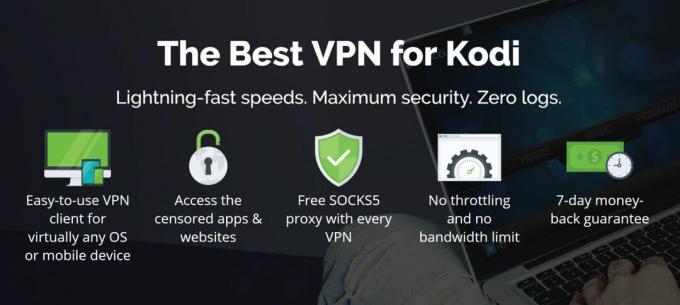
For Kodi-brugere er den VPN-udbyder, vi anbefaler, IPVanish. Med sine supersnelle forbindelser, der er perfekte til streaming og stærk 256-bit kryptering for at holde dig sikker, er dette et øverste valg for strømbrugere. Der er en streng ingen loggingspolitik, der beskytter dit privatliv, og netværket af servere dækker over 850 servere i 60 forskellige lande. Softwaren kan installeres på Windows, Mac, iOS og Android.
IPVanish tilbyder en 7-dages pengene-tilbage-garanti, hvilket betyder, at du har en uge til at teste den risikofri. Bemærk, at Vanedannende tip læsere kan spar enorme 60% her på IPVanish-årsplanen, hvilket tager den månedlige pris ned til kun $ 4,87 / mo.
Nu hvor dette vigtige sikkerhedsproblem er taget hånd om, kan vi gå videre til instruktionerne for installation og brug af tilføjelsen.
Sådan installeres Elementum-tilføjelsen til Kodi
Installation af Elementum-tilføjelsen er lidt mere kompliceret end installation af andre tilføjelser. For det første skal du downloade en zip-fil, der indeholder tilføjelsen fra Elementum-webstedet, og du skal hente den bestemte zip-fil, der svarer til din platform. Der findes lynlåse til Windows både 32 og 64 bit, plus en række Linux-konfigurationer, Android, OSx og iOS. Når du har den rigtige zip-fil, skal du også ændre et par nøgleindstillinger i Kodi, før du kan installere den. Du skal aktivere installation fra ukendte kilder og også tillade fjernbetjening fra andre applikationer for at få tilføjelsen til at fungere. Her er de fulde instruktioner om, hvordan du gør dette:
- Gå til denne webside: https://elementum.surge.sh/getting-started/platforms/
- Vælge den platform, du bruger, og Hent det rette installationsprogram
- Du begynder at downloade en zip-fil, der kaldes noget lignende plugin.video.elementum-0.0.34.windows_x64.zip
- Når downloadet er afsluttet, flyt zip-filen til en let tilgængelig placering, såsom dit skrivebord
- Åbn nu Kodi til din hjemmeside
- Klik på Add-ons
- Du skal fortælle dit Kodi-system, at du vil tillade installation af tilføjelser fra eksterne kilder. For at gøre dette, gå til Indstillinger ved at klikke på det ikon, der ligner en tandhjul
- Gå til Add-ons i menuen til venstre og se derefter på Ukendte kilder skift til højre. Sørg for, at denne vending er i on-position

- Du kan muligvis se en advarsel, når du aktiverer denne veksling. Klik Okay at fortsætte
- Nu skal vi tillade fjernbetjening af systemet. For at gøre dette, gå tilbage til din hjemmeside
- Klik nu på indstillinger ikon
- Klik på Serviceindstillinger

- Gå til Styring i menuen til venstre
- I højre side af skærmen skal du kigge efter Applikationskontrol undertekst
- Sørg for begge dele Tillad fjernbetjening fra applikationer på dette system og Tillad fjernbetjening fra applikationer på andet system er aktiveret

- Nu er vi alle færdige med indstillingerne. Gå tilbage til din startskærmen og du kan begynde at installere tilføjelsen
- Klik på ikon der ligner en åben boks
- Vælge Installer fra zip-fil
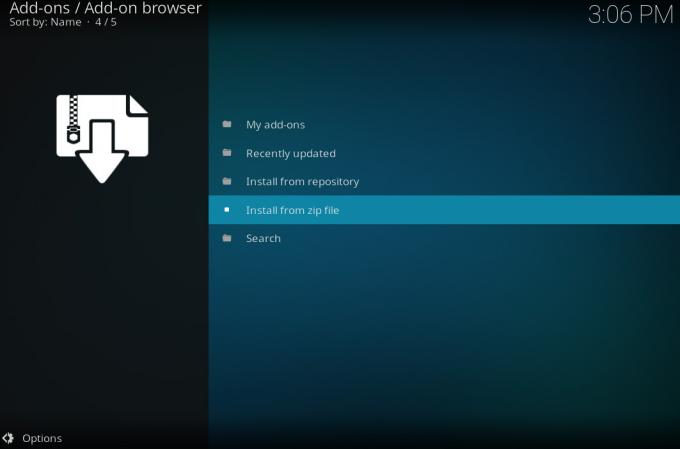
- I Installer fra zip-fil vindue, naviger gennem dine mapper for at finde den mappe, der indeholder din zip-fil

- Klik på navnet af din zip-fil
- Dette installerer tilføjelsen. Vente et øjeblik, og du vil se en anmeldelse, når installationen er afsluttet

- Du skal muligvis genstart Kodi før du kan begynde at bruge tilføjelsen
Sådan konfigureres Elementum-tilføjelsen til Kodi
Installationen af tilføjelsen er nu afsluttet. Der er dog nogle indstillinger, som du skal justere, før du kan begynde at bruge den. Der er mange forskellige indstillinger, som du kan undersøge og lege med, men her er de mest vitale trin, du skal tage i opsætningen for at få tilføjelsen til at fungere:
- Når du først installerer Elementum, ser du en advarsel Downloadsti er ikke indstillet, kontroller dine indstillinger

- Klik på Okay
- Dette fører dig til siden Elementum-indstillinger. Den vigtigste indstilling til ændring er i Generel og kaldes Download sti. Klik på dette

- Brug nu browseren til at vælge en mappe, hvor dine downloads vil blive gemt. Vælg den ønskede mappe, og klik på Okay
- Mens du er her, kan du også ændre nogle andre indstillinger. Rul lidt ned i Generel fanen, og du får vist en indstilling kaldet Vælg strøm automatisk

- Dette bestemmer, om du vil vælge hver stream manuelt eller lade tilføjelsen vælge den bedste for dig. Hvis du bruger Elementum for første gang, er det en god ide at aktivere denne indstilling, da den vil gøre dit liv lettere
- Klik Okay når du er nede, og du vil se en meddelelse om, at Elementum opdaterer dens indstillinger
- Nu ser du en popup der siger Der er nu en officiel multi-udbyder til Elementum kaldet Burst. Vil du installere det nu?

- Klik på Ja
- Når installationen er afsluttet, genstart Kodi endnu engang
Sådan bruges Elementum-tilføjelsen til Kodi
Med alt installeret og konfigureret kan du begynde at bruge Elementum-tilføjelsen til at streame film og videoer. Sådan bruges tilføjelsen:
- Start på din Kodi hjemmeside
- Gå til Add-ons
- Gå til Video-tilføjelser
- Klik på Elementum

- Du får vist følgende muligheder:
- Film
- TV-shows
- Søg
- Torrents
- Tilføj Torrent
- Udbydere
- Changelog
- Klik på TV-shows for at se indholdet af tv-showet, f.eks

- Nu kan du vælge mellem disse indstillinger:
- Trakt
- Søg
- trending
- Seneste episoder
- Seneste shows
- Mest populære
- Topkarakter
- Mest afstemt
- Genrer
- Klik på Seneste episoder for at se det nyeste indhold, der er tilføjet
- Du vil se en liste over shows, der har fået episoder føjet til dem for nylig
- Vælg et show for at se. Vi vælger f.eks Lynet

- Du vil se en liste over tilgængelige sæsoner. Klik på for de seneste episoder Sæson 4
- Du vil se alle episoderne i den sæson. Klik på navnet af en episode for at begynde at streame den

Alternativt, hvis du i stedet vil se film, vælge Film fra startskærmen for tilføjelsen. Så kan du Søg til din film. Indtast dit søgeudtryk i inputfeltet, og klik på Okay. Nu ser du en liste over film, der matcher det søgeudtryk. Også værd at se på er IMDB Top 250 sektion i film, som har links til de bedst bedømte film, som IMDB-brugere har valgt. Det Genrer er også nyttigt, hvis du leder efter en film i et bestemt tema, f.eks. Action, Comedy, Drama, Horror eller Science Fiction.
Hvis du er en Trakt-bruger, kan du bruge Trakt sektion af tilføjelsen til at integrere med din Trakt-konto, hvor du kan føre en overvågningsliste, kalender og se dine lister. Du kan også se populære film, som er valgt af andre Trakt-brugere.
Hvis der nogensinde er et tidspunkt, hvor du har et link til en torrent-fil, og du vil streame denne torrent gennem Kodi, kan du bruge Tilføj Torrent funktion på tilføjelsens startside. Dette giver dig mulighed for at kopiere og indsætte URL'en til den aktuelle torrent og begynde at downloade og streame den fra add-on.
Konklusion
Elementum er en ideel tilføjelse til avancerede Kodi-brugere, der ofte bruger torrenter. Hvis du gerne vil have lokale kopier af dine videofiler gemt såvel som at være i stand til at streame dem, er denne tilføjelse fantastisk. Selvom opsætning og interaktion med tilføjelsen er lidt mere kompliceret end anden streaming tilføjelser, det betyder, at der er masser af ekstra muligheder og justeringer, som avancerede brugere kan gøre brug af af.
En anden fordel ved denne tilføjelse er den enorme række indhold, den stiller til rådighed. Fordi indholdet ikke kommer fra selve add-on, men fra en række, der konstant opdateres kilder, kan du finde praktisk talt alle tv-shows eller film, der i øjeblikket er tilgængelig og streame og download det. Overførslen har også en tendens til at være meget hurtig på grund af peer to peer download metode brugt af torrenter, så der er ingen ventetid på, at strømme kan buffe eller indlæses.
Du skal dog være forsigtig, når du bruger Elementum. Fordi det bruger torrenter til at downloade indhold, er der en betydelig risiko for, at din aktivitet vil blive opdaget og undersøgt af din internetudbyder, hvis du bruger tilføjelsen over et usikret netværk. Brug af torrenter til at downloade ophavsretligt beskyttet indhold som film og tv-shows er ulovlig, og især torrentaktivitet er yderst indlysende for din internetudbyder. Af denne grund er det ekstremt vigtigt, at du bruger en VPN for at beskytte dig selv, når du bruger torrent-baserede tilføjelser som Elementum.
Har du erfaring med at bruge Elementum? Kan du lide den store række tilgængelige indhold, eller synes du, det er for risikabelt at bruge torrenter i disse dage? Fortæl os dine tanker om dette problem i kommentarerne herunder.
Søge
Seneste Indlæg
SportsDevil Kodi-tilføjelse: Sådan installeres SportsDevil på få minutter
SportsDevil er en af de mest kendte og mest populære live sports ...
Download og installer Kodi 17.6 på Amazon Fire TV Stick (eller enhver anden platform)
Kodi er en af de hurtigste og nemmeste måder at se film på, binge...
Bedste Kodi-tilføjelser til Premier League
Appen med open source mediecenter Kodi laver streamingvideoer til a...



